Как слушать музыку офлайн — Spotify
Слушайте музыку и подкасты без подключения к интернету.
- Пользователи Premium могут скачивать альбомы, плейлисты и подкасты.
- Пользователи бесплатной версии Spotify могут скачивать только подкасты.
- Вы можете сохранить до 10 000 треков на каждом из пяти разных устройств.
- Чтобы не потерять возможность слушать скачанный контент, подключайтесь к интернету хотя бы раз в 30 дней. Это позволяет нам учитывать прослушивания треков для поддержки исполнителей.
Как скачать контент
- Устройство не переведено в спящий режим.
- Подключение к интернету активно.
- На устройстве достаточно места в хранилище.
Подсказка. Рекомендуется иметь не менее 1 ГБ свободного пространства. - Отключите все приложения для очистки кеша и экономии заряда батареи.
- Убедитесь, что вы не превысили лимит офлайн-устройств (скачивание доступно для пяти из них).

Как включить офлайн-режим
Скачанные файлы будут воспроизводиться даже при потере подключения к интернету. Если вы хотите слушать только скачанный контент, включите офлайн-режим.
Если скачанный контент не воспроизводится
Проверьте статус скачивания рядом с нужным треком или плейлистом:
Контент скачан
Устранение неполадок:
- Перезапустите приложение.
- Включите Офлайн-режим.
или Не удалось скачать контент
Устранение неполадок:
- Попробуйте скачать контент еще раз.
- Перейдите к разделу «Если контент не скачивается» выше.
- Переустановите приложение.
Примечание. После переустановки весь скачанный контент придется сохранить заново.
Если скачанный контент был удаленСкачанный контент может быть удален в следующих случаях:
- Вы не подключались к интернету в течение 30 дней.

- Вы переустановили приложение.
- Вы скачали контент более чем на пяти устройствах.
Примечание. При этом скачанный контент удаляется с устройства, которое вы дольше всего не использовали. - у вас установлена старая версия приложения Spotify;
- ваша SD-карта не работает должным образом.
Офлайн-доступ можно использовать максимум на пяти устройствах. Чтобы сохранить файлы на шестом устройстве, удалите контент с одного из других устройств.
Удаление всех скачанных файлов:- Коснитесь значка настроек .
- Нажмите Хранилище (только для iOS).
- Выберите Удалить весь скачанный контент.
- Откройте раздел Моя медиатека.
- Нажмите Скачанные (только на мобильных устройствах).
- Откройте альбом или плейлист.

- Нажмите на кнопку с зеленой стрелкой .
- Выберите Удалить (только на мобильных устройствах).
Зеленый значок станет черным .
Похожие статьи
- Контент в Spotify не воспроизводится
- Как переустановить Spotify
- Как обновить Spotify
- Подключение к интернету и расход трафика
- Сведения о хранилище
Была ли эта информация полезной?
Обзор программ для прослушивания музыки на iPhone
Опубликовано: Автор: Артём Чёрный
Существует огромное количество программ и сервисов, предназначенных для прослушивания музыки на iPhone. В статье мы рассмотрим основные варианты, позволяющие прослушать музыку.
Содержание
- Яндекс.Музыка
- Яндекс.Радио
- Google Play Музыка
- Music Player
- HDPlayer
- Evermusic
- Deezer
Яндекс.Музыка
Яндекс – это великолепная компания, которая постоянно развивается и предоставляет пользователям различные высококачественные сервисы. Яндекс.Музыка – отличный инструмент, позволяющий искать музыку и слушать её в онлайн-режиме или же без доступа к интернету.
Яндекс.Музыка – отличный инструмент, позволяющий искать музыку и слушать её в онлайн-режиме или же без доступа к интернету.
Сервис имеет отличный интуитивно понятный интерфейс и достойный проигрыватель. Ко всему прочему, Яндекс способен порекомендовать различную музыку на основе Ваших предпочтений. Сервис является бесплатным, но для разблокировки дополнительных функций необходимо потратиться.
Яндекс.Радио
Это еще одно приложение, разработанное Яндексом. От предыдущего оно отличается тем, что тут нельзя прослушивать чётко выбранные треки, так как для Вас будет подобран определенный плейлист на основе предпочтений.
Достоинство приложения состоит в том, что оно позволяет создавать свои радиостанции, которые смогут прослушивать другие пользователи. Сервисом можно пользоваться бесплатно, но с ограничениями, а можно оплачивать подписку раз в месяц и наслаждаться всеми функциями.
Google Play Музыка
Это сервис, позволяющий находить, слушать и скачивать музыкальные композиции. Приложение можно использовать, как хранилище треков, так как в него можно загрузить целых пятьдесят тысяч композиций. Как и в ранее рассмотренном сервисе, здесь можно создавать собственные станции.
Приложение можно использовать, как хранилище треков, так как в него можно загрузить целых пятьдесят тысяч композиций. Как и в ранее рассмотренном сервисе, здесь можно создавать собственные станции.
Music Player
Данный сервис позволяет полностью бесплатно скачивать музыку с разных сайтов, а затем слушать её на своем устройстве без доступа к глобальной сети. Использование программы является очень простым, благодаря интуитивно понятному интерфейсу и интегрированному браузеру.
«Минус» сервиса – наличие рекламы, которую невозможно убрать.
HDPlayer
Это высококачественный файловый менеджер с возможностью прослушивания музыкальных композиций. Процесс добавления музыки осуществляется либо через iTunes, либо через разнообразные сетевые хранилища.
Достоинства приложения:
- Интегрированный эквалайзер.
- Возможность защиты паролем.
- Функция просмотра фотографий и видеозаписей.
- Возможность очистки кэша.
Если приобрести полную версию приложения, то реклама исчезнет навсегда.
Evermusic
Это приложение позволяет слушать музыку так, чтобы она не занимала память на Айфоне. Если же интернет отсутствует, то композиции можно выгрузить для прослушивания без доступа к сети.
Сервис подключается к известным облачных хранилищам. Платная версия отключает все ограничения.
Deezer
Это высококачественный стриминговый сервис, который стал сильно развиваться в момент появления недорогого мобильного интернета. Благодаря приложению можно слушать размещенную музыку, добавлять её и скачивать на устройство.
Все музыкальные композиции и их скачивание становятся доступными только при покупке полной версии.
Теперь Вы знаете несколько отличных приложений, позволяющих прослушивать музыку на iPhone.
Добавьте музыку на iPhone и слушайте офлайн
В приложении «Музыка» подписчики Apple Music могут добавлять и загружать песни и видео из Apple Music. Вы можете передавать музыку, которую добавляете на iPhone, при наличии подключения к Интернету.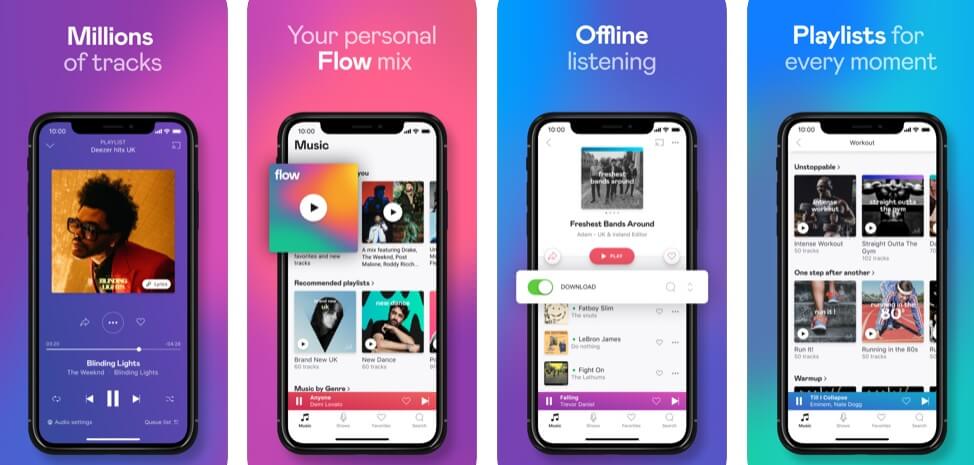 Чтобы воспроизводить музыку без подключения к Интернету, ее необходимо сначала загрузить.
Чтобы воспроизводить музыку без подключения к Интернету, ее необходимо сначала загрузить.
Добавьте музыку из Apple Music в свою библиотеку
Выполните любое из следующих действий:
Коснитесь и удерживайте песню, альбом, плейлист или видео, затем коснитесь «Добавить в медиатеку».
При просмотре содержимого альбома или списка воспроизведения коснитесь в верхней части экрана, чтобы добавить альбом или список воспроизведения, или коснитесь , затем коснитесь «Добавить в библиотеку», чтобы добавить отдельные песни.
На экране «Исполняется» нажмите , затем нажмите «Добавить в библиотеку».
Чтобы удалить музыку из библиотеки, коснитесь и удерживайте песню, альбом, плейлист или музыкальное видео, затем коснитесь «Удалить из библиотеки».
Музыка, которую вы добавляете на iPhone, также добавляется на другие устройства, если вы вошли в iTunes Store и App Store, используя один и тот же идентификатор Apple ID, и у вас включена функция «Синхронизация медиатеки» (выберите «Настройки» > «Музыка», затем включите «Синхронизировать медиатеку»).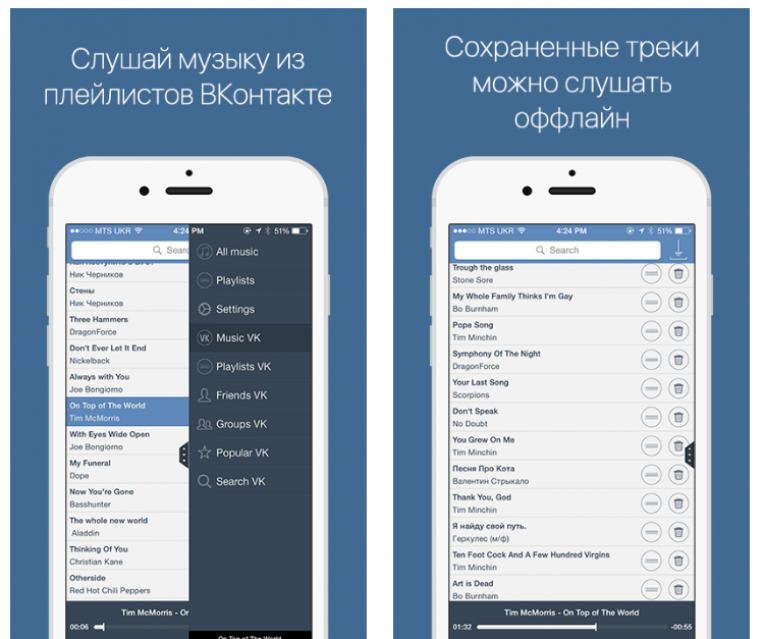 .
.
Добавить музыку в список воспроизведения
Коснитесь и удерживайте альбом, список воспроизведения, песню или музыкальное видео.
Коснитесь «Добавить в список воспроизведения», затем выберите список воспроизведения.
Загрузка музыки из Apple Music на iPhone
Загрузка песни, альбома или плейлиста: Нажмите и удерживайте музыку, которую вы добавили в свою библиотеку, затем нажмите «Загрузить».
После добавления плейлиста или альбома вы также можете нажать в верхней части экрана.
Примечание. Чтобы загружать музыку из Apple Music в свою медиатеку, необходимо включить функцию «Синхронизация медиатеки» (перейдите в «Настройки» > «Музыка» и включите параметр «Синхронизировать медиатеку»).
Всегда скачивать музыку: Откройте «Настройки» > «Музыка» и включите «Автоматические загрузки».

Добавляемые вами песни автоматически загружаются на iPhone.
Просмотр хода загрузки: На экране «Медиатека» коснитесь «Загруженная музыка», затем коснитесь «Загрузка».
Примечание: Если музыка, которую вы загружаете, доступна в формате Dolby Atmos, рядом с элементом появляется кнопка Dolby, и вы можете загрузить ее либо в формате Dolby Atmos, либо в стереофоническом режиме. Чтобы загрузить музыку в формате Dolby Atmos, если она доступна, выберите «Настройки» > «Музыка», затем включите параметр «Загрузить в Dolby Atmos». См. Прослушивание музыки Dolby Atmos на iPhone.
Управление местом для хранения
Освобождение музыкального хранилища: Если на iPhone недостаточно места для хранения, вы можете автоматически удалить загруженную музыку, которую вы давно не слушали. Выберите «Настройки» > «Музыка» > «Оптимизировать хранилище».
Удаление музыки и видео с iPhone: Коснитесь и удерживайте песню, альбом, плейлист, музыкальное видео, телешоу или фильм, которые вы загрузили.
 Коснитесь «Удалить», затем коснитесь «Удалить загрузки».
Коснитесь «Удалить», затем коснитесь «Удалить загрузки».Элемент удален с iPhone, но не из Медиатеки iCloud.
Удаление всех песен или определенных исполнителей с iPhone: Выберите «Настройки» > «Музыка» > «Загруженная музыка», коснитесь «Изменить», затем коснитесь рядом с пунктом «Все песни» или исполнителями, чью музыку вы хотите удалить.
Выберите параметры передачи данных по сотовой сети для музыки.
Откройте «Настройки» > «Музыка», включите «Сотовые данные», затем выполните одно из следующих действий:
Коснитесь «Качество звука», включите параметр «Аудио без потерь», затем коснитесь «Сотовая потоковая передача», чтобы выбрать настройку («Нет», «Высокая эффективность», «Высокое качество», «Без потерь» или «Высокое разрешение без потерь»).
Высокое качество, без потерь и высокое разрешение Без потерь используется значительно больше сотовых данных, чем с высокой эффективностью, что может привести к дополнительным расходам со стороны оператора сотовой связи.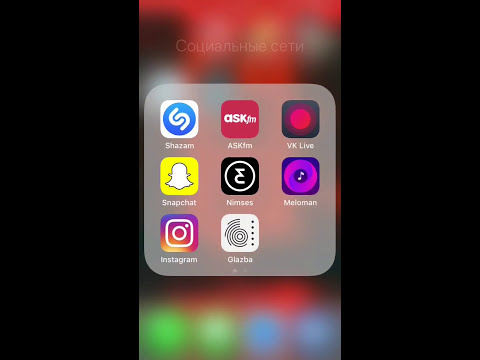 Воспроизведение песен также может занять больше времени.
Воспроизведение песен также может занять больше времени.
Как воспроизводить музыку на iPhone без интернета? [Ответ 2022 г.] — Droidrant
Существует несколько способов воспроизведения музыки на iPhone без активного подключения к Интернету. Некоторые стриминговые сервисы позволяют слушать музыку в автономном режиме. Они называются автономным режимом и доступны в некоторых приложениях. Pandora и iHeartRadio — два примера таких сервисов. Помимо потоковой передачи музыки, в этих сервисах также есть подкасты и радиостанции в прямом эфире. Однако, если вы не хотите тратить на них деньги, вы всегда можете использовать музыкальные приложения, не требующие подключения к Интернету.
Если вы хотите слушать любимую музыку без подключения к Интернету, вы можете скачать ее с помощью iTunes. Если у вас есть Mac или ПК, вы можете использовать AnyTrans для передачи музыки с одного устройства на другое. Программное обеспечение обещает передать сотни музыкальных файлов за считанные минуты. Чтобы использовать AnyTrans, на вашем Mac или ПК должна быть установлена обновленная версия iTunes. Затем вы можете выбрать музыкальные файлы, которые хотите передать. Нажмите «Открыть», и процесс передачи начнется.
Чтобы использовать AnyTrans, на вашем Mac или ПК должна быть установлена обновленная версия iTunes. Затем вы можете выбрать музыкальные файлы, которые хотите передать. Нажмите «Открыть», и процесс передачи начнется.
Похожие вопросы / Содержание
- Можно ли воспроизводить музыку без Интернета?
- Как я могу слушать бесплатную музыку без Интернета?
- Какое музыкальное приложение для iPhone лучше всего?
- Какое приложение песни находится в автономном режиме?
- Нужен ли Spotify Интернет?
- Нужен ли вам Интернет для Apple Music?
- Работает ли Spotify в автономном режиме на iPhone?
Можете ли вы воспроизводить музыку без Интернета?
Есть несколько способов слушать музыку на iPhone без подключения к Интернету. Вы можете использовать потоковые сервисы, такие как Spotify и Amazon Music, чтобы слушать любимые мелодии без подключения к Интернету. Вы также можете загружать приложения, такие как Pandora, для воспроизведения музыки без подключения к Интернету. Эта функция очень удобна во время путешествий или сохранения данных. Однако, если вы подключены к Wi-Fi, вы не сможете получить доступ ни к каким службам потоковой передачи музыки, включая Pandora.
Эта функция очень удобна во время путешествий или сохранения данных. Однако, если вы подключены к Wi-Fi, вы не сможете получить доступ ни к каким службам потоковой передачи музыки, включая Pandora.
Spotify предлагает возможность загрузки музыки в автономном режиме. Вы можете передавать музыку с устройств Apple или других устройств iOS. Вы также можете использовать приложение на устройствах Android. Однако Spotify не работает с устройствами Android или Amazon Echo. Apple Home Sharing позволяет подключить iPhone к Mac для воспроизведения музыки. Приложение Apple Music — еще один способ слушать музыку без интернета. Однако для этой опции требуется премиум-подписка. С премиальной подпиской у вас будет доступ к эксклюзивному контенту и неограниченное количество пропусков.
Как я могу слушать бесплатную музыку без Интернета?
Как слушать бесплатную музыку на iPhone без подключения к Интернету в наши дни очень просто. Вы можете либо загружать песни и слушать их в автономном режиме, либо использовать потоковые музыкальные сервисы, такие как Apple Music или Spotify. Вы даже можете синхронизировать свою музыкальную библиотеку с компьютера на iPhone, чтобы воспроизводить музыку без подключения к Интернету. Независимо от того, какой вариант вы выберете, у вас все равно будет музыка, которую вы хотите слушать.
Вы даже можете синхронизировать свою музыкальную библиотеку с компьютера на iPhone, чтобы воспроизводить музыку без подключения к Интернету. Независимо от того, какой вариант вы выберете, у вас все равно будет музыка, которую вы хотите слушать.
Прослушивание в автономном режиме не требует подключения к Интернету, поэтому нет необходимости синхронизировать ваше устройство с облаком. Самое замечательное, что существует множество бесплатных приложений для скачивания музыки. Прослушивание в автономном режиме отлично подходит для вечеринок или просто когда вам скучно или нужно скоротать время. Таким образом, вы можете слушать музыку и заполнить любую комнату. С правильными приложениями вы можете стать ди-джеем в кратчайшие сроки!
Какое музыкальное офлайн-приложение для iPhone лучше?
Многим нравится слушать музыку. Но важно помнить, что не все приложения для потоковой передачи музыки доступны в автономном режиме. Некоторые из них работают только при подключении к Интернету, а это означает, что вы можете пропустить определенный трек, если не подключены к сети.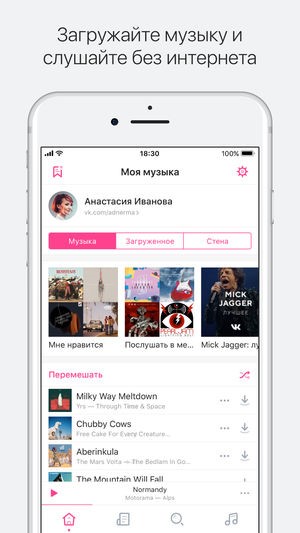 Чтобы максимально использовать возможности прослушивания музыки в автономном режиме, загрузите музыкальные приложения на свой iPhone. Если вы ищете лучшее офлайн-музыкальное приложение для своего iPhone, Apple Music — отличный выбор.
Чтобы максимально использовать возможности прослушивания музыки в автономном режиме, загрузите музыкальные приложения на свой iPhone. Если вы ищете лучшее офлайн-музыкальное приложение для своего iPhone, Apple Music — отличный выбор.
Являетесь ли вы меломаном или просто фанатом, офлайн-музыкальные приложения — отличный способ насладиться любимыми песнями. Поскольку для них не требуется подключение к Интернету, эти приложения — отличный способ скоротать время в путешествии. А если вы не можете слушать музыку в потоковом режиме, офлайн-музыкальные приложения позволят вам наслаждаться музыкой, где бы вы ни находились, без использования мобильных данных. В зависимости от вашего вкуса, некоторые приложения также позволяют воспроизводить музыку на повторе.
Какое приложение песни находится в автономном режиме?
Есть много способов слушать музыку в автономном режиме на вашем iPhone. Один из способов — создать список воспроизведения. В приложении «Музыка» есть две вкладки: «Библиотека» и «Плейлисты». Выберите один и выберите песни из него. После того, как вы выбрали песни, которые хотите слушать в автономном режиме, вы можете слушать их в любое время. Если вы хотите слушать музыку в автономном режиме, вы можете заплатить небольшую плату за премиум-сервис. Премиум-подписки предлагают песни без надстроек и гораздо лучшее качество звука.
Выберите один и выберите песни из него. После того, как вы выбрали песни, которые хотите слушать в автономном режиме, вы можете слушать их в любое время. Если вы хотите слушать музыку в автономном режиме, вы можете заплатить небольшую плату за премиум-сервис. Премиум-подписки предлагают песни без надстроек и гораздо лучшее качество звука.
Если вы предпочитаете слушать музыку в автономном режиме, вы также можете выбрать бесплатную версию Spotify. Spotify предлагает список лучших песен, функцию перевода и предустановленный эквалайзер, так что вы можете настроить каждую часть своего музыкального опыта. Хотя бесплатная версия не предлагает столько функций, она того стоит. Кроме того, приложение также поддерживает широкий спектр жанров, поэтому вы можете слушать любимую музыку, где бы вы ни находились.
Нужен ли Spotify Интернет?
Если у вас есть устройство iOS, важно знать, требуется ли Spotify подключение к Интернету для воспроизведения музыки. Если вы не уверены, вы можете проверить надежность соединения, пройдя тест скорости. Вы также можете попробовать перезагрузить iPhone, если с интернетом все в порядке. Если это не сработает, вот несколько советов по устранению неполадок, которые помогут вам снова начать потоковую передачу музыки.
Вы также можете попробовать перезагрузить iPhone, если с интернетом все в порядке. Если это не сработает, вот несколько советов по устранению неполадок, которые помогут вам снова начать потоковую передачу музыки.
Если для службы потоковой передачи музыки требуется активное подключение к Интернету, настоятельно рекомендуется загружать ее через WiFi. Когда загрузка музыки будет завершена, в строке состояния приложения появится зеленая стрелка. После загрузки Spotify продолжит воспроизводить вашу музыку в автономном режиме. Чтобы решить эту проблему, вы можете отключить доступ к сотовой сети или переустановить приложение Spotify. Независимо от вашего устройства обязательно проверьте, поддерживает ли Spotify автономный режим.
Если вашему потоковому сервису требуется доступ в Интернет, вы должны подключаться к Интернету каждые 30 дней, чтобы продолжать загрузку. Вы не можете загружать отдельные песни или списки воспроизведения, но вы можете загружать списки воспроизведения.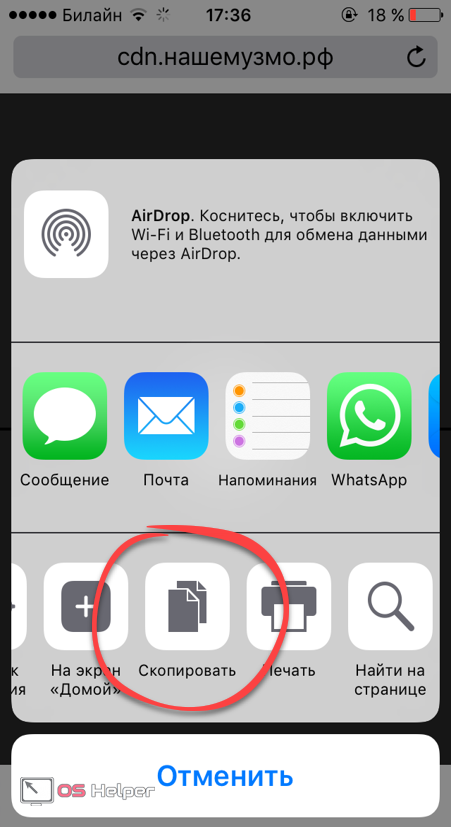 Однако, если вы используете мобильные данные, загружать песни невозможно. Это может не быть большой проблемой для вас, но это ограничит вашу музыкальную библиотеку. Лучше загружать музыку через Wi-Fi, чем использовать мобильные данные для загрузки песен.
Однако, если вы используете мобильные данные, загружать песни невозможно. Это может не быть большой проблемой для вас, но это ограничит вашу музыкальную библиотеку. Лучше загружать музыку через Wi-Fi, чем использовать мобильные данные для загрузки песен.
Нужен ли вам Интернет для Apple Music?
Если вам интересно, «Нужен ли вам Интернет для Apple Music?» тогда вы в правильном месте! Apple Music — это сервис потоковой передачи музыки, который позволяет подписчикам слушать миллионы треков за ежемесячную абонентскую плату. Он работает на совместимых устройствах и настольных компьютерах через приложение iTunes. Хотя автономное воспроизведение доступно, у некоторых людей оно по-прежнему не работает. Вот как начать. Сначала загрузите приложение на свой компьютер и запустите его.
Во-вторых, вы должны загрузить приложение Apple Music на свое устройство. Обязательно загрузите последнюю версию операционной системы Apple. Как только вы это сделаете, вы сможете слушать любимые треки в автономном режиме! Вы также можете загружать песни и плейлисты и слушать их в автономном режиме.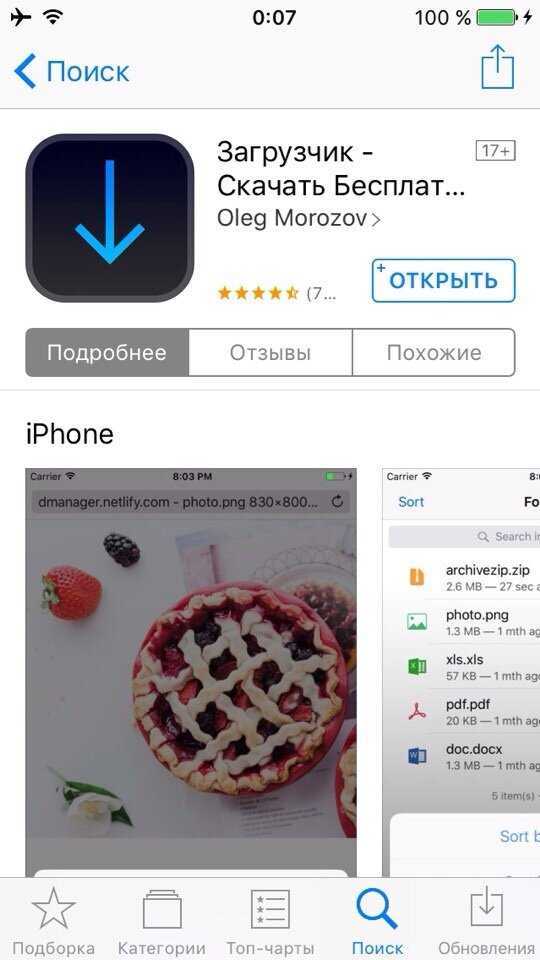 Просто убедитесь, что у вас есть доступ к Wi-Fi и ваш iPhone обновлен. Если вы хотите слушать музыку в автономном режиме, вы можете скачать треки и наслаждаться ими в автономном режиме. Однако вы не можете слушать радиостанции в прямом эфире.
Просто убедитесь, что у вас есть доступ к Wi-Fi и ваш iPhone обновлен. Если вы хотите слушать музыку в автономном режиме, вы можете скачать треки и наслаждаться ими в автономном режиме. Однако вы не можете слушать радиостанции в прямом эфире.
Работает ли Spotify в автономном режиме на iPhone?
Работает ли Spotify в автономном режиме на iPhone? Да, это так. Подписавшись на премиум-версию, вы сможете слушать музыку в автономном режиме. Для этого у вас должна быть активная учетная запись Spotify. Чтобы включить прослушивание в автономном режиме на вашем iPhone, вам нужно перейти в раздел «Премиум» и приобрести премиум-опцию. Премиум-аккаунты доступны за небольшую ежемесячную плату. В этом случае вам придется заплатить 9,9 долларов за премиум-опцию.
Прежде чем вы начнете загружать музыку, вы должны сначала подписаться на Spotify Premium. После этого загрузите свои любимые альбомы и песни и воспроизведите их в автономном режиме. Это позволит вам слушать любимую музыку в автономном режиме.



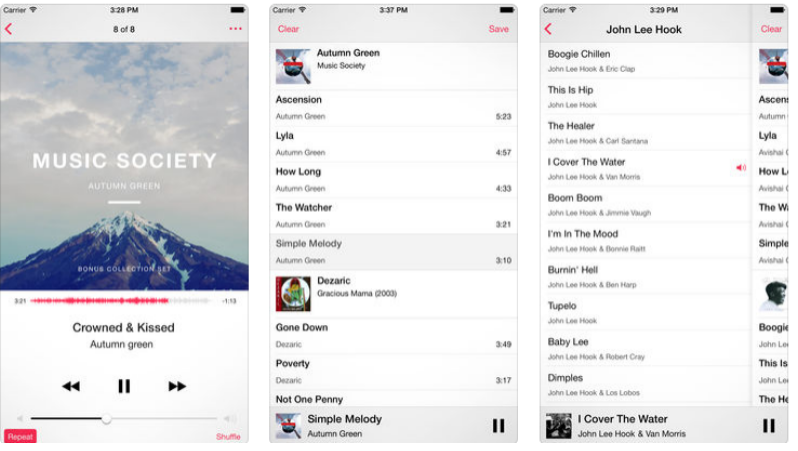

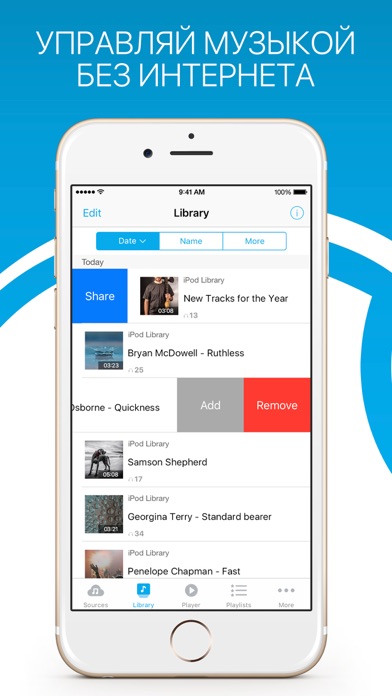 Коснитесь «Удалить», затем коснитесь «Удалить загрузки».
Коснитесь «Удалить», затем коснитесь «Удалить загрузки».